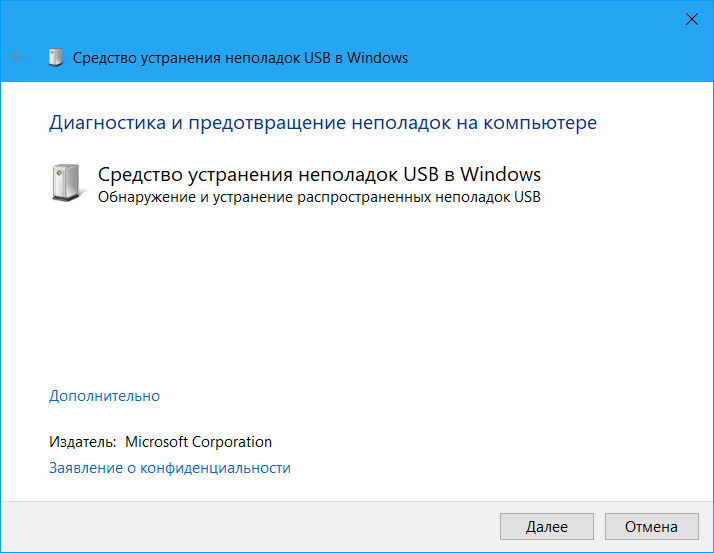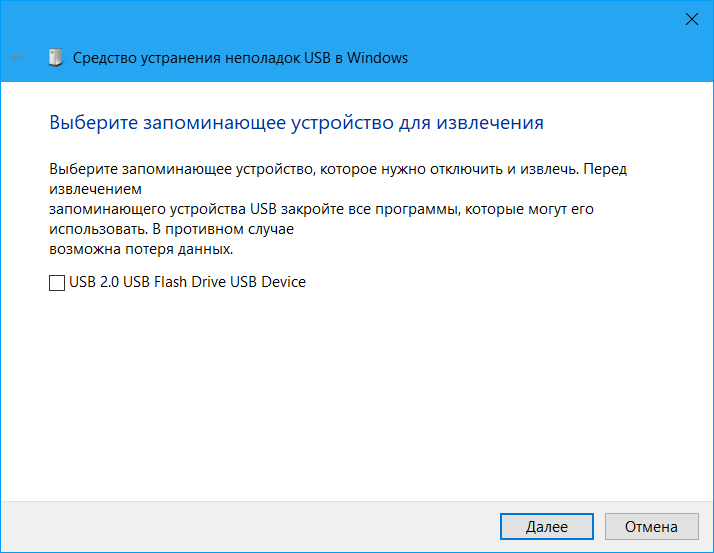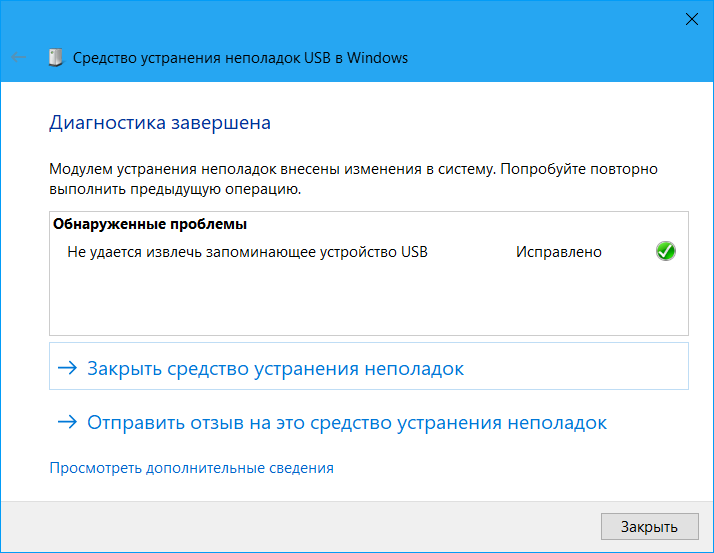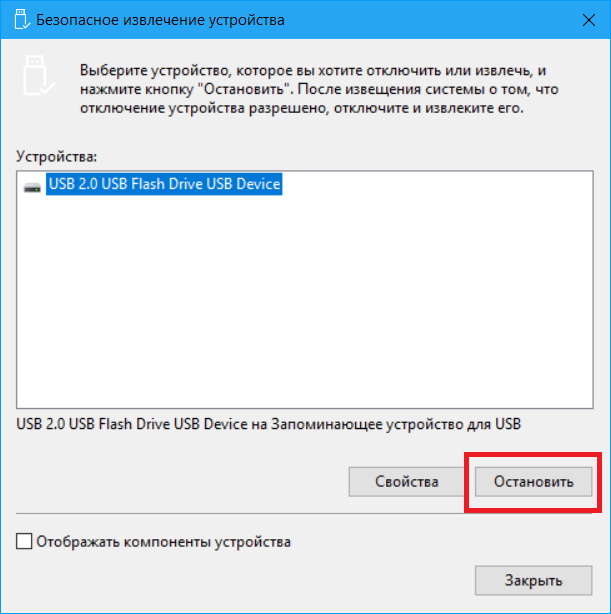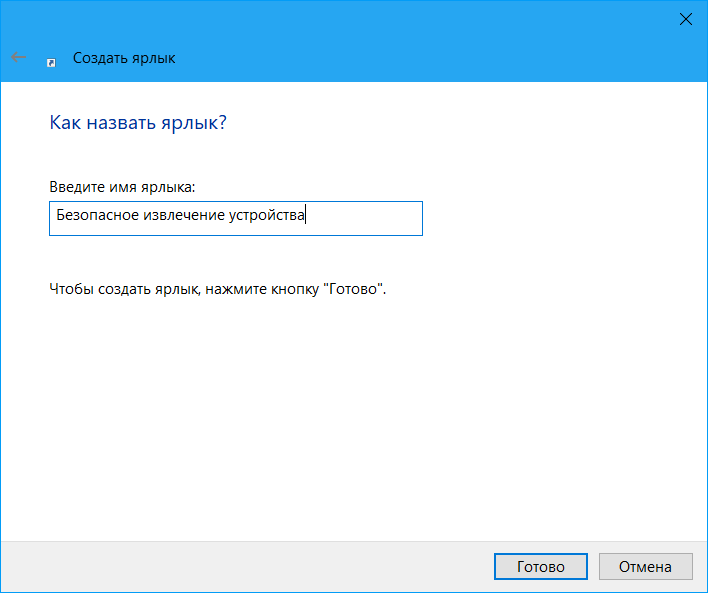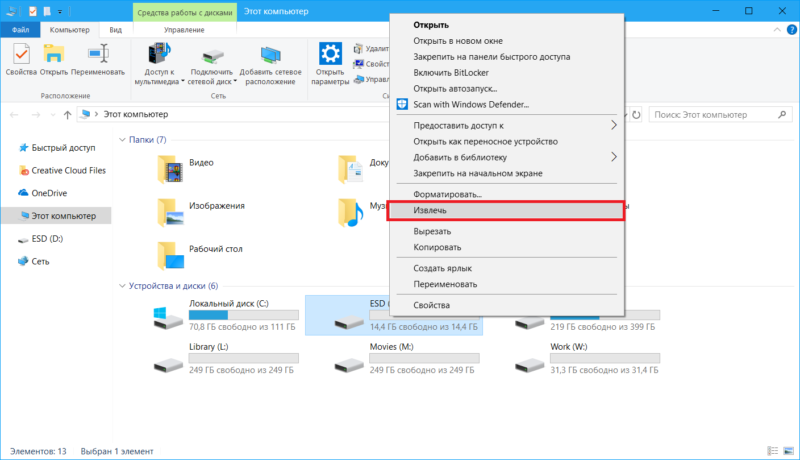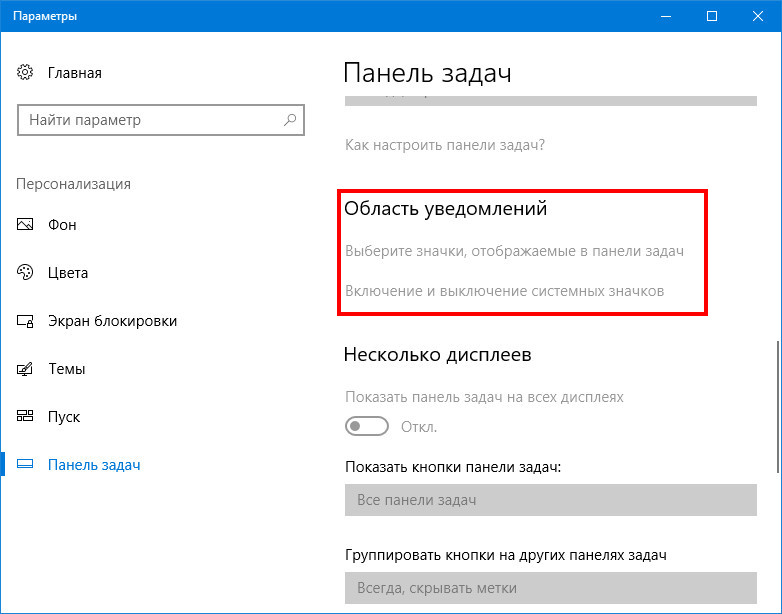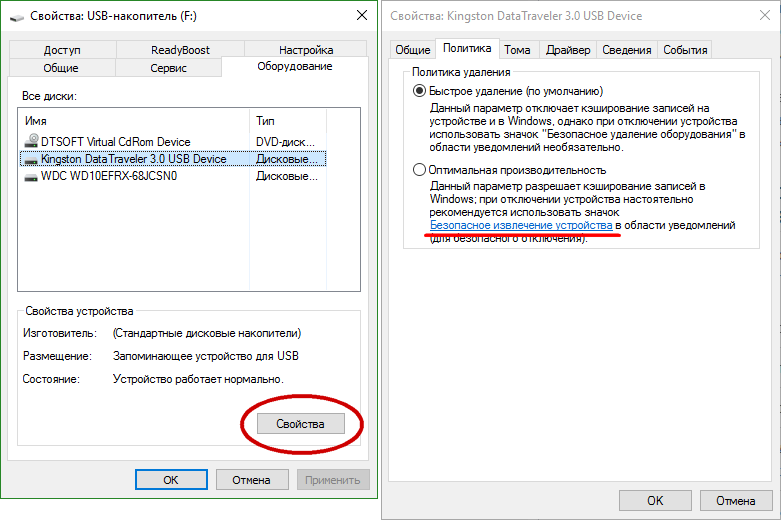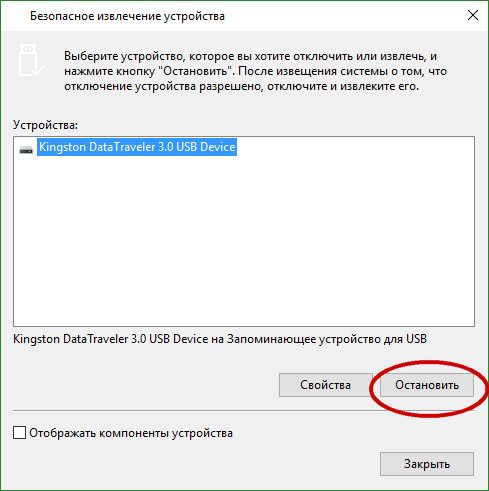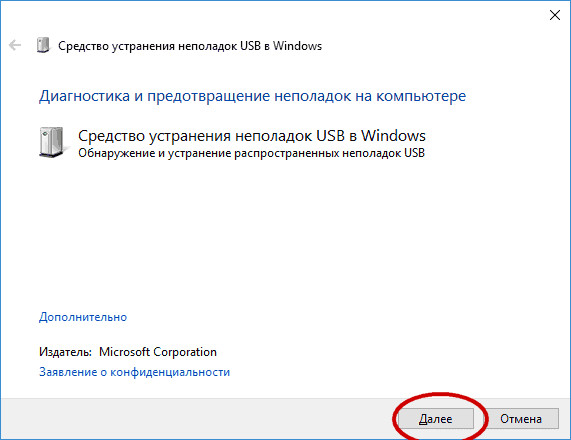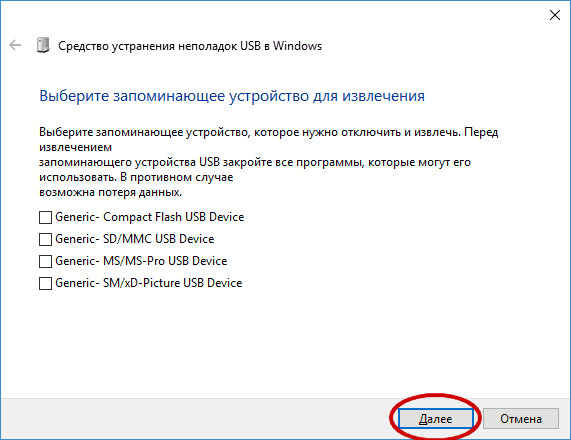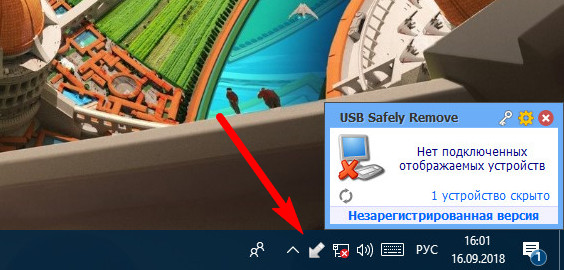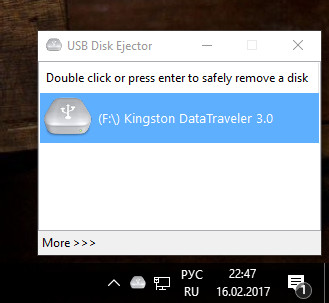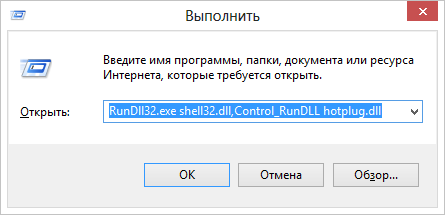- Исчез значок безопасное извлечение устройства в Windows
- Как вернуть значок безопасное извлечение устройства в Windows
- Как вернуть значок безопасного извлечения устройства в Windows 10
- Перезапуск Проводника
- Проверка настроек
- Свойства портативного накопителя
- Вызов диалога остановки работы устройства
- Использование штатного средства устранения неполадок
- Использование сторонних приложений
- Что делать, если пропало безопасное извлечение устройства в Windows
- Как вернуть безопасное извлечение флешек и других USB-устройств автоматически
- Как вернуть значок «Безопасное извлечение устройства»
- Еще один способ безопасного извлечения устройства в Windows
Исчез значок безопасное извлечение устройства в Windows
Операционная система Windows состоит из большого количества механизмов и компонентов, которые практически всегда работают без проблем. Все же порой что-нибудь возьмет да отвалится. Особо неприятно, когда отваливается то, что не должно отваливаться в принципе. Значок «Безопасное извлечение устройства» — один из таковых механизмов. Он должен отображаться всегда, если к компьютеру подключены съемные устройства. Но время от времени пользователь Windows может столкнуться с тем, что желаемая иконка куда-то исчезла. Конечно, это не станет проблемой для тех, кто идет по жизни рискуя и не использует безопасное извлечение устройств для отключения своих флешек. Но вот те, кто предпочитают не рисковать здоровьем своих носителей и информацией на них, не жалеют двух лишних кликов мышью ради спокойствия. Именно таких пользователей может расстроить исчезнувшая иконка. Эта статья расскажет, как вернуть на место значок безопасное извлечение устройства в Windows 10.
Как вернуть значок безопасное извлечение устройства в Windows
Немного теории. Безопасное извлечение устройства в Windows 10 – это специальный «рубильник», который уведомляет операционную систему о планах пользователя извлечь флешку или любое другое съемное устройство. По нажатию на извлекаемое устройство Windows прекращает с ним работу, предотвращая таким образом непредвиденные разрывы и возможную утерю данных. Также этот механизм может прекращать подачу питания на съемный девайс, что в свою очередь гарантирует то самое безопасное отключение.
Если исчез значок безопасное извлечение устройства в Windows 10, начинать ремонт надо из самых простых методов. Прежде всего убедитесь, что в Параметрах панели задач включено отображение заветной иконки. Проверить это можно следующим образом:
- Нажмите Win+ I (или откройте Параметры любым другим удобным вам способом) и перейдите в раздел Персонализация – Панель задач. Опуститесь немного ниже и нажмите Выберите значки, отображаемые в панели задач.
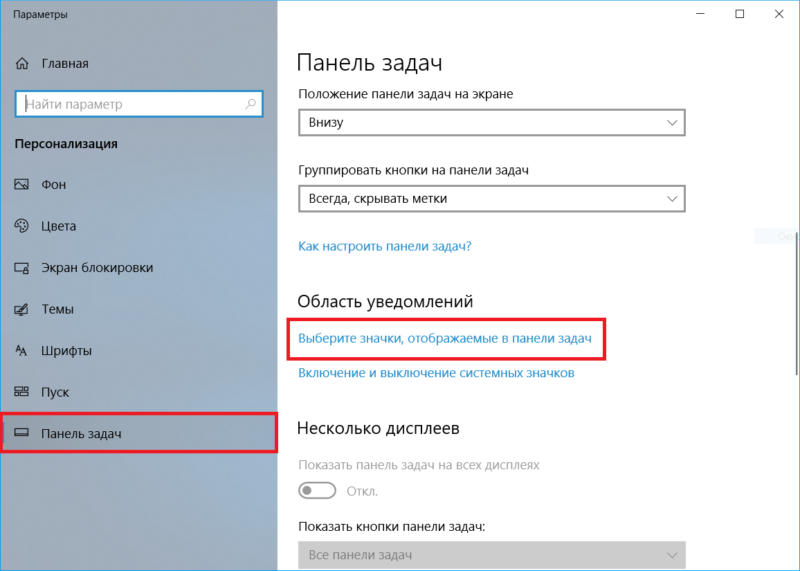
Если отображение иконки включено, но безопасного извлечения устройств нет, переходите к следующему методу. Он заключается в использовании специальной утилиты, разработанной компанией Microsoft для устранения неполадок в работе USB в компьютерах на Windows. Она может исправить различные проблемы с USB на вашем компьютере, включая отсутствующую или наоборот – постоянно отображающуюся иконку безопасного отключения даже при отсутствии подключенных устройств.
- Скачайте утилиту по ссылке и запустите ее. Немного странно, что она не включена в состав Windows, но факт остается фактом – ее надо скачивать отдельно.
- После экрана приветствия выберите устройство, с которым возникли неполадки. Можете отметить флажками все, поскольку в этой инструкции мы пытаемся исправить проблему не конкретно какого-то устройства, а компонента системы, отвечающего за работу безопасного извлечения.
- Нажмите Далее и дождитесь завершения процедуры исправления. Она не должна занять больше пары секунд. После завершения работы утилиты флешка отключится. Подключите ее обратно и после этого в области уведомлений должна появиться желанная иконка.
Если и этот метод не помог, попытайтесь добраться до раздела безопасного извлечения устройства другим путем. Как и любой другой компонент системы, безопасное извлечение устройств в Windows 10 можно открыть командой Win + R.
- Нажмите Win+ R и введите команду RunDll32.exe shell32.dll,Control_RunDLL hotplug.dll. Копируйте команду в точности так, как она указана. Она сработает на всех операционных системах Windows вплоть до древней Windows XP.
- Нажмите Enter, после чего на экране появится окно безопасного извлечения устройства. Из списка подключенных устройств выберите то, которое вы хотите отключить, а затем нажмите Остановить.
Теоретически, извлечение устройства этим методом должно вернуть значок безопасного извлечения на свое место, но это никем не подтвержденная информация. Если иконка в области уведомлений упорно исчезает и вам никак не удается вернуть ее обратно, создайте на рабочем столе ярлык, чтобы каждый раз не вводить по памяти длинную команду.
- Нажмите на рабочем столе правую кнопку мыши и выберите Создать – Ярлык.
- Вставьте команду в путь к объекту и на следующем этапе введите понятное имя для ярлыка. Если хотите, в свойствах ярлыка можно изменить его иконку.
Теперь при нажатии на созданный ярлык будет появляться меню безопасного отключения устройств.
Не все знают, но безопасное извлечение устройства спрятано также в контекстном меню флешки или внешнего диска. Откройте Проводник, щелкните правой кнопкой мыши по флешке или диску, который вы хотите отключить, и выберите Извлечь. Система пришлет вам уведомление, что устройство можно безопасно извлечь.
Есть и еще один метод добраться до безопасного извлечения устройства:
- Опять же, откройте Проводник, нажмите правую кнопку мыши по диску или флешке и выберите Свойства.
- Перейдите на вкладку Оборудование и щелкните Свойства.
- На новом окне нажмите откройте вкладку Политика и щелкните на ссылку Безопасное извлечение устройства.
Здесь стоит отметить, что кладка Политика в свойствах съемных устройств не отображается на нашем компьютере с Windows 10 1803. Возможно, Microsoft ее выпилила из системы в новых версиях Windows. Даже если это так, потеря не велика, так как открыть безопасное извлечение устройств можно куда более простыми методами, даже если иконки нет в положенном ей месте. Но если у вас компьютер на предыдущих версиях Windows 10 или Windows 8.1 / 7, и вы никак не можете добраться до раздела с безопасным отключением, «объезд» через свойства оборудования может помочь вам добраться до нужного компонента системы.
Если вы знаете другие способы безопасного отключения устройства, которые мы не упомянули в этой статье, расскажите их в комментариях. Также расскажите, пользуйтесь ли вы этим механизмом вообще.
Как вернуть значок безопасного извлечения устройства в Windows 10
Несмотря на поддержку современными переносными накопителями политики «горячего» извлечения, вынимать их всё же рекомендуется в безопасном режиме. Даже если он активен, риск повреждения файловой системы всё равно остается, если в момент извлечения на флешку или карту памяти производится запись. Для удобства использования функции безопасного извлечения в системном трее предусмотрен значок, нажатие по которому ПКМ вызывает диалог завершения работы с накопителем.
Бывает, однако, такое, что этот самый значок пропадает из трея, лишая пользователя возможности оперативно извлечь накопитель в безопасном режиме. Ничего страшного в этом нет, в большинстве случаев значок удается благополучно вернуть на место, если не поможет один способ, должен помочь другой. Давайте рассмотрим доступные способы восстановления значка безопасного извлечения. Начнем с самого простого и очевидного.
Перезапуск Проводника
Если раньше не наблюдалось проблем, если вы не изменяли никаких системных настроек, виной исчезновения значка может стать банальный временный сбой в системе. В таких случаях нередко помогает перезапуск Проводника или в крайнем случае перезагрузка компьютера. Да, если вы привыкли видеть значок на самой панели задач, нажмите на треугольный язычок в трее, возможно, значок просто переместился на панель с другими значками области уведомлений.
Проверка настроек
Проверьте корректность настроек области уведомлений. В Windows 8.1 открыть их можно командой control /name Microsoft.NotificationAreaIcons , в Windows 10 нужно зайти в раздел персонализации и перейти в Панель задач -> Область уведомлений.
В настройках указывается, какие именно значки должны показываться в системном трее.
Свойства портативного накопителя
Этот способ предполагает работу с опциями свойств накопителя. Подключите к ПК любую флешку или карту памяти, откроете окно ее свойств из контекстного меню, переключитесь на вкладку «Оборудование» и нажмите кнопку «Свойства». В новом диалоговом окне жмем «Параметры», переходим в следующем окошке на вкладку «Политика» и жмем ссылку «Безопасное извлечение устройства».
После этого одноименная иконка должна появиться на должном месте.
Вызов диалога остановки работы устройства
Этот способ является в большей мере альтернативой использованию значка безопасного извлечения, но он также способен помочь его вернуть, хотя и без гарантий. Когда придет время вытаскивать флешку, выполните в окошке Run (Win + R) команду RunDll32.exe shell32.dll,Control_RunDLL hotplug.dll . В открывшемся диалоговом окне выберите ваше подключенное портативное устройство и нажмите кнопку «Остановить».
Флешка будет безопасно отключена.
Использование штатного средства устранения неполадок
Для решения распространенных проблем в Windows 10 Microsoft предлагает набор штатных инструментов устранения неполадок, в частности, средство устранения неполадок USB . Если утилиты нет в составе вашей версии Windows, скачайте ее с официального сайта Microsoft. Запустив утилиту, нажмите «Далее».
Выберите проблемное подключенное устройство и еще раз «Далее».
Чтобы запустить процедуру диагностики.
При обнаружении типичных неполадок средство автоматически их устранит.
Использование сторонних приложений
На худой конец, если не один из способов вернуть значок безопасного извлечения устройства не помог, в том числе проверка целостности системных файлов командой sfc /scannow , можно воспользоваться альтернативными решениями — утилитами вроде USB Safely Remove.
Либо USB Disk Ejector.
Первая более навороченная, с кучей дополнительных опций и к тому же платная заменяет стандартный значок безопасного извлечения своим собственным, висящим в трее даже тогда, когда к ПК не подключен ни один внешний носитель. Вторая утилита бесплатная и намного проще, но с поставленными перед нею задачей справляется столь же успешно.
Что делать, если пропало безопасное извлечение устройства в Windows
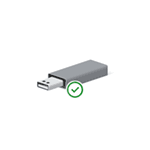
Примечание: в Windows 10 и 8 для устройств, которые определяются как Медиа-устройство, значок безопасного извлечения не показывается (плееры, планшеты на Android, некоторые телефоны). Их вы можете отключать без использования этой функции. Также учитывайте, что в Windows 10 отображение значка может быть отключено и в Параметры — Персонализация — Панель задач — «Выберите значки, отображаемые в панели задач».
Обычно, для того, чтобы выполнить безопасное извлечение устройства в Windows, вы нажимаете по соответствующему значку около часов правой кнопкой мыши и делаете это. Назначение «Безопасного извлечения» заключается в том, что при его использовании вы сообщаете операционной системе о том, что намереваетесь извлечь данное устройство (например, флешку). В ответ на это, Windows завершает все операции, которые могут привести к порче данных. В некоторых случаях, также прекращает подачу питания на устройство.
Если не использовать безопасное извлечение устройств, это может привести к потере данных или порче накопителя. На практике, это происходит нечасто и есть определенные вещи, которые нужно знать и учитывать, см: Когда следует использовать безопасное извлечение устройства.
Как вернуть безопасное извлечение флешек и других USB-устройств автоматически
Майкрософт предлагает собственную официальную утилиту «Автоматическая диагностика и устранение проблем с USB» для исправления именно указанного типа проблемы в Windows 10, 8.1 и Windows 7. Порядок её использования выглядит следующим образом:
- Запустите загруженную утилиту и нажмите «Далее».
- При необходимости отметьте те устройства, для которых не работает безопасное извлечение (хотя исправление будет применено для системы в целом).
- Дождитесь завершения операции.
- Если всё прошло успешно, флешка, внешний диск или другое USB устройство будет извлечено, а в дальнейшем значок будет появляться.
Интересно, что эта же утилита, хоть и не сообщает об этом, исправляет и постоянное отображение значка безопасного извлечения устройства в области уведомлений Windows 10 (который часто отображается даже когда ничего не подключено). Скачать утилиту автоматической диагностики USB устройств можно с сайта Майкрософт: https://download.microsoft.com/download/D/B/B/DBBF8048-0817-40DC-817D-395652B870FF/WinUSB.diagcab.
Как вернуть значок «Безопасное извлечение устройства»
Иногда, по неизвестным причинам, значок безопасного извлечения может пропасть. Даже если вы подключаете и отключаете флешку снова и снова, иконка почему-то не появляется. Если такое произошло и у вас (а это скорее всего так, иначе бы вы сюда не пришли), нажмите кнопки Win + R на клавиатуре и введите следующую команду в окно «Выполнить»:
Эта команда работает в Windows 10, 8, 7 и XP. Отсутствие пробела после запятой — это не ошибка, так и должно быть. После запуска этой команды откроется диалоговое окно «Безопасное извлечение устройства», которое Вы искали.
Диалог безопасного извлечения в Windows
В этом окне, можно, как обычно, выбрать устройство, которое требуется отключить и нажать кнопку «Остановить». «Побочный» эффект выполнения данной команды — это то, что значок безопасного извлечения снова появляется там, где ему и положено располагаться.
Если он продолжает исчезать и каждый раз вам требуется заново выполнять указанную команду для извлечения устройства, то вы можете создать ярлык для этого действия: кликните правой кнопкой мыши по пустому месту рабочего стола, выберите «Создать» — «Ярлык» и в поле «Расположение объекта» введите команду для вызова диалога безопасного извлечения устройства. На втором этапе создания ярлыка Вы можете дать ему любое желаемое имя.
Еще один способ безопасного извлечения устройства в Windows
Есть и еще один простой способ, который позволяет воспользоваться безопасным извлечением устройства, когда значок на панели задач Windows отсутствует:
- В «Мой компьютер» кликните правой кнопкой мыши по подключенному устройству, нажмите «Свойства», затем откройте вкладку «Оборудование» и выберите нужное устройство. Нажмите кнопку «Свойства», а в открывшемся окне — «Изменить параметры».
Свойства подключенных дисков
На этом завершаю инструкцию. Надеюсь, перечисленных здесь способов безопасно извлечь переносной жесткий диск или флешку окажется достаточно.
А вдруг и это будет интересно:
Почему бы не подписаться?
Рассылка новых, иногда интересных и полезных, материалов сайта remontka.pro. Никакой рекламы и бесплатная компьютерная помощь подписчикам от автора. Другие способы подписки (ВК, Одноклассники, Телеграм, Facebook, Twitter, Youtube, Яндекс.Дзен)
03.06.2017 в 18:20
Спасибо вам большое Дмитрий!
07.06.2017 в 07:13
На втором этапе, где надо выбрать устройство безопасного извлечения, у меня просто белое окно, но там написано выберите устройство…. Что делать?
07.06.2017 в 10:02
Возможно, речь идет о телефоне или плеере, подключенных по mtp? для них нет безопасного извлечения (и это нормально).
05.07.2017 в 04:06
Здравствуйте.
Выше описанные способы мне не помогли (ОС Windows 10). Решил проблему так:
Этот компьютер — далее клик пкм на флешке которую нужно извлечь (с внешним жестким диском такое не получится, отсутствует следующий пункт) — выбрать пункт «Извлечь» — далее извлекаем флешку. После этих действий значок «Безопасное извлечение устройств и дисков» вернулся на панель задач и работает корректно со всеми устройствами.
05.07.2017 в 08:18
Здравствуйте. Спасибо за информацию, думаю, будет полезно.
26.06.2018 в 12:31
ПАВЕЛ!
Спасибо! Только Ваш способ и ПОМОГ,
все вышеперечисленное, включая скачивание утилиты и ее работа, не помогало.
22.07.2017 в 15:47
Есть W10, значок и usb устройства установленные есть. По пкм Извлечь — все значки в трее дёрнутся, оповещение, что устройство можно удалить не появляется, вынимаемое устройство в списке пропадает — вынимаю устройство, появляется системный звук W на выем устройства. Попробовал предлагаемую W утилиту, не помогает. Как решить проблему.
Спасибо!
28.07.2017 в 16:05
Попробуйте: Все параметры/Система/Уведомления и действия/Уведомления — пункт «Получать уведомления от приложений и других отправителей» должен быть включён.
31.07.2017 в 14:56
Спасибо за внимание, все уведомления включены кроме «Скрыть уведомления при дублировании моего экрана». Результата пока нет.
31.07.2017 в 21:50
Спасибо за внимание.
Все уведомления кроме «Скрыть уведомления при дублировании моего экрана» включены. Результата пока нет
13.08.2017 в 01:12
Юрий, вы нашли решение проблемы? у меня тоже такая ситуация, не знаю что делать.
19.08.2017 в 23:24
Странно, но сегодня всё заработало. Я уже плюнул на это и думал работать как есть, единственное, что сделал за это время поставил VWware, но думаю дело не виртуальной машине. Короче, работает, в чем была причина — не знаю.
06.10.2017 в 16:15
У меня Windows XP. «Безопасное извлечение» пропало после попыток подключения к ПК телефона с Андроидом 6 и установки драйвера с Майкрософтовского сайта. После описанных здесь операций значок появляется, но после перезагрузки исчезает. Иконку на рабочем столе сделал, но хотелось бы вернуть на место значок. Может подскажете, что ещё можно сделать? За раннее благодарен.
07.10.2017 в 08:17
Для MTP устройств (куда входит и Android 6 ) значок не появляется с новыми драйверами, можно отключать просто так. А для флешки проверьте — должен быть.
08.10.2017 в 08:22
Как проверять? Смотрю на панель и вижу что его нет. И по поводу МТР не понял — речь о ПК с Windows XP.
08.10.2017 в 08:27
Если флешку подключаете (не телефон) значок тоже не появляется? Если появляется, а при подключении телефона — нет, то это нормальное поведение.
12.11.2017 в 20:44
Только-только снова добрался до компьютера…
При подключении флешки, да и чего угодно, значок не появляется. После применения вышеописанного метода он возвращается на место, но исчезает после перезагрузки. Для упрощения процесса создал иконку на рабочем столе, но хотелось бы вернуть всё как было, да, собственно, и должно быть. Может что присоветуете?
13.10.2017 в 16:57
Похожая проблема — WinXP, пропал значок безопасного извлечения (ЗБИ). Причем только в профиле пользователя. Заходишь в админский профиль — все на месте все работает. А в пользовательском даже при попытке по ПКМ на флешке в «Моем компе» — Извлечь — выскакивает сообщение, что устройство сейчас используется, хотя никем не используется.
03.03.2018 в 08:57
Благодарю, все помогло!
21.03.2018 в 13:05
Здравствуйте. Помогите плиз разобраться. Windows 10 Pro. Исчез значок безопасного извлечения. При присоединении USB появляется на мгновение и тут же исчезает. Не возвращается никакими средствами. Команда RunDll32…. ни к чему не приводит — окошко пустое. Исправление реестра тоже ничего не дало. На вкладке «политика» строка «безопасное извлечение устройств» хотя и активна, но нажатие на неё никак не проявляется. Утилита майкрософта сообщает, что «USB-контроллер находится в неисправном состоянии или не установлен», хотя всё работает нормально — в итоге пишет, что неисправностей не обнаружено. Подскажите, что ещё можно предпринять?
21.03.2018 в 13:38
Любые usb устройства так себя ведут? Если да, попробуйте удалить в диспетчере устройств usb контроллеры, а потом обновить конфигурацию оборудования (меню — действия — обновить конфигурацию). Только осторожно, если вдруг мышь USB может отвалиться.
Если проблема недавно появилась, то проще использовать точки восстановления.
21.03.2018 в 13:59
Дмитрий, спасибо что ответили! Да, все флешки ведут себя (в этом порту) так же. Я тоже пришёл сейчас к идее удалить usb-устройство. Нашёл соответствующую ему запись, удалил. Всё восстановилось, но как и прежде без значка….. Точек восстановления нет, отключил защиту системы
Да, ещё — сторонние программы по управлению извлечением работают нормально.
21.03.2018 в 19:02
Короче, решение нашёл в интернете.
Нужно создать следующий рег-файл, запустить и перезагрузиться. Значок в трее появился.
22.03.2018 в 14:42
Здравствуйте. Помогите плиз разобраться. Windows XP про хочу наоборот избавится от 2 значков (1 — винчестер, 2 -двд привод). Как сделать так чтоб они не отображались в этом значке (достаточно только отображения флешек)?
22.03.2018 в 14:58
А они там по идее и не должны отображаться, если только не являются съемными…
22.03.2018 в 15:51
Но они там есть — отображены, эти 2 подключены с помощью SATA-кабеля. Вопрос остается в силе.
22.03.2018 в 17:08
Загляните в биос, нет ли там опций горячей замены SATA устройств (Hot plug или как-то так). Если есть, попробуйте отключить.
01.08.2018 в 18:39
Здравствуйте, у меня другая ситуация, на некоторых компьютерах висит значок безопасного извлечения, хотя флешка не подключена, если кликнуть по значку, выбивает устройства и принтеры, хотя никаких принтеров не подключено к USB, как можно убрать с этого значка устройства и принтеры?
02.08.2018 в 07:10
Здравствуйте. а какая версия ОС? Если 10-ка и значок типа «флешки с галочкой» — то он там всегда висит, если включено отображение всех значков в области уведомлений, это норм.
Но если очень нужно отключить: правый клик по панели задач — параметры панели задач — выберите значки, отображаемые в панели задач.
02.08.2018 в 08:27
Здравствуйте. Наблюдается в Windows 7 и Windows 8.1. Хочется с этого меню безопасного выключения устройства и принтеры, так чтобы сам значёк безопасного извлечения остался. Весь интернет прорыл, не нашел как…
24.08.2018 в 17:27
Здравствуйте! Может кто-то сталкивался с такой проблемой:
Значок безопасного извлечения есть, и при извлечении всё нормально, кроме того, что уведомление (что устройство может быть извлечено) не приходит, а просто пропадает с системного трея.
Windows 10 1803 обновился с 1607 (именно на версии 1607 появилась эта проблема после одного из накопительных обновлений ).
25.08.2018 в 14:08
С такой проблемой пока не знаком. Не отключали «получать уведомления от приложений и чего-то там еще» в «Уведомления и действия» в параметрах? (не нашел, где именно там они находятся, но через поиск в «Параметрах» легко попасть)
27.08.2018 в 17:07
Проблема появилась внезапно (после накопительного обновления), никаких настроек не менял. В любом случае уже всё равно, поменял HDD на SSD, соответственно новая система, здесь всё в порядке)
25.08.2018 в 21:18
Андрей, у меня та же (к сожалению — нерешённая) проблема. Что интересно, если войти в Windows под другой учётной записью — всё нормально.
25.08.2018 в 02:34
Спасибо! Как раз сейчас данная информация актуальна.
20.01.2019 в 15:42
При попытке безопасно извлечь флешку Windows 7 Pro зачем то раскручивает все имеющиеся в компьютере HDD. Можно ли от этого как то избавиться? Во первых, долго ждать, во-вторых — хочется продлить ресурс дисков.
Файл подкачки на диске C:\
Алгоритм: 1. открытие файла doc с флешки, редактирование, сохранение. При этом жесткие диски не задействованы. Но при безопасном отключении флешки они зачем то все по очереди раскручиваются.
21.01.2019 в 11:42
Здравствуйте.
Только предположение: как вы в статье видели, для безопасного извлечения запускается системный механизм, использующий сразу несколько системных библиотек Windows (видно, например, в команде для ручного ввода). Возможно, описываемое — это обращение к ним. Другое дело не ясно почему раскручивает все диски — тут у меня догадок нет.
30.01.2019 в 15:06
Здравствуйте! Не заметил, после чего, но пропал значок безопасного извлечения флешки (Windows 7 Pro). Первые два способа не помогли. При использовании третьего способа на вкладке Политика нет переключателей «Политика удаления», а есть флажки «Политика кэширования записей». Если вставить эту же флешку в соседний USB на передней панели, то все нормально, значок есть, на вкладке Политика нужные переключатели. Как это можно исправить? Раньше такого не было.
01.02.2019 в 12:13
Ни у кого нет мыслей по этому поводу? Т. к. второй USB работает нормально, то похоже на то, что этот USB система считает не съемным устройством, а жестким диском, судя по вкладке Политика. Если кто знает, как исправить, помогите!
01.02.2019 в 12:53
И еще. Даже если открыть окно безопасного извлечения другим способом, то эту флешку там не видно. Хотя в проводнике она есть и извлекается командой Извлечь контекстного меню.
08.02.2019 в 16:28
Понял, после чего произошло выше описанное. На другом компьютере произошло то же самое после того, как я вставил в USB порт загрузочную флешку с дистрибутивом Windows 7 другими программами (установка системы велась с этой флешки). После этого все другие флешки в этом USB определяются как локальные диски и, естественно, без значка безопасного извлечения. Должно же быть какое-то решение этой проблемы?!
08.08.2019 в 10:50
Точно такая же ситуация — но именно с одной флешкой.
На нее был записан образ Стрелец.
Именно она определилась как локальный диск. Полное удаление через diskpart с форматированием по новой, не помогло. Утилита исправления USB проблем не находит. Удаление дров на контроллер и установка заново (оригинальных и drp) тоже не помогает)
Сама флешка Кингстон 3.0 форматирована под fat32. Если попадется что по решению — отпишитесь)
15.03.2019 в 03:29
Загрузочную флешку я на этом компьютере пытался создать. Возможно, что и запуск сетапа случайно производился, я не помню.
Тем не менее, проблема именно такая: система после этого стала считать все флешки и внешние диски локальными и соответственно не предлагает безопасного отключения. Ни один из предложенных методов не помог. Фирменная утилита от Майкрософта вообще утверждает, что контроллер USB не установлен или отключен, при том, что все на самом деле подключено и работает!
15.03.2019 в 09:19
А если все-таки поставить вручную с сайта материнки драйверы чипсета/USB оригинальные? Вдруг все-таки дело в них, а не в ваших действиях.
14.05.2019 в 10:25
При извлечении флешки или другого нету уведомления (что устройство может быть извлечено). Решил. В фокусировки внимания поставьте отключить (пускай приходят сообщения — не мешает) и сразу все будет. Проверено.
31.01.2020 в 22:48
Igor спасибо, помогло.
02.03.2020 в 21:10
Подскажите, купил новую мышь, подключил, поставил драйвера, вроде бы все нормально. Но появилось безопасное извлечение устройств с этим девайсом. Как убрать это?
03.03.2020 в 08:48
Здравствуйте.
Может и никак, в теории может быть такая мышь.
16.07.2020 в 15:31
Вот рабочая ссылка на данный момент. MS убрали утилиту по ссылке в статье
17.07.2020 в 10:26
Спасибо, обновил в статье.
22.09.2020 в 22:38
Скажу под этой статьёй про программу Usb Safely Remove, на днях с её помощью безопасно извлёк внешний HDD, после того, как перепробовал кучу способов, которые не сработали.